Darbvirsmas plūsmu savienojumu izveide
Svarīgi
Pirms izmantojat ierīci, lai palaistu darbvirsmas plūsmas no mākoņa, pārliecinieties, vai ierīce ir aizsargāta un vai ierīces administratori ir uzticami.
Pirms darbības Palaist darbvirsmas plūsma izmantošanas mākoņa plūsma, lai aktivizētu darbvirsmas plūsma, ir jāizveido savienojums ar datoru. Lai izveidotu savienojumu:
piesakieties Power Automate, dodieties uz Datu>savienojumi un pēc tam atlasiet Jauns savienojums.
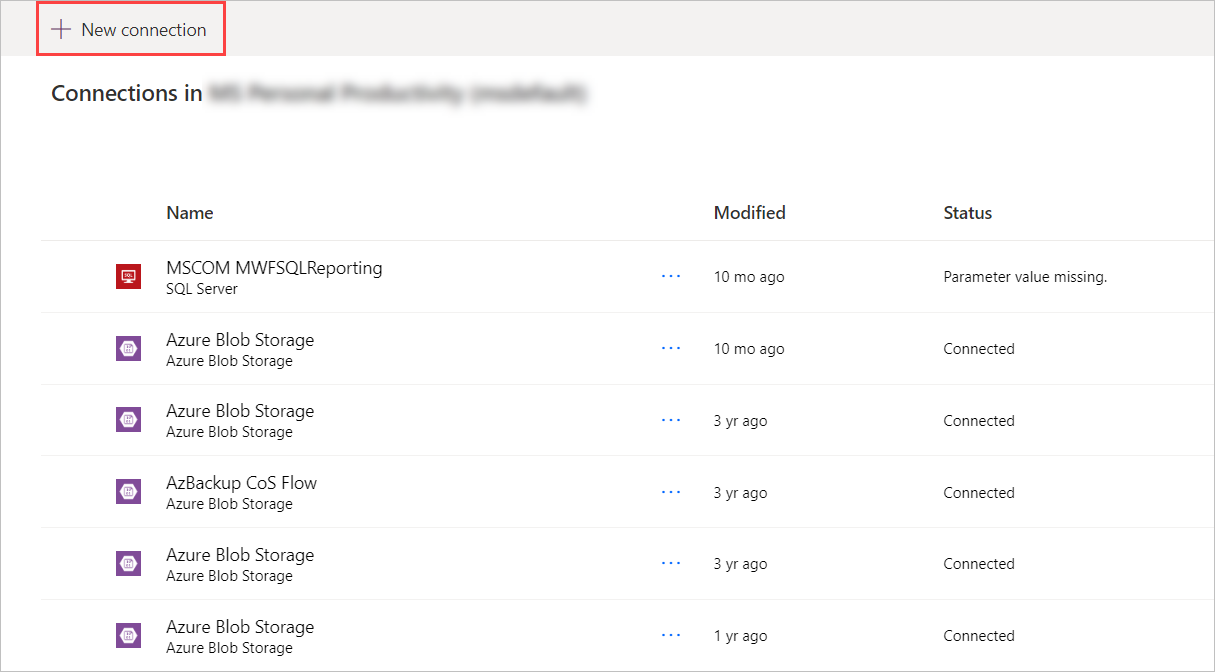
Meklējiet darbvirsmas plūsmas un pēc tam atlasiet atbilstošo rezultātu.
Piezīmes
Darbvirsmas plūsmu savienojumu nevar koplietot ar citiem lietotājiem.
Ir divas dažādas metodes, kā izveidot savienojumu Power Automate ar savām mašīnām (vai grupām).
Savienojuma izveide ar lietotājvārdu un paroli
Izmantojot šo opciju, jums ir jānorāda ierīces informācija un ierīces akreditācijas dati:
Savienot: atlasiet, vai vēlaties izveidot savienojumu ar ierīci vai datoru grupa.
Lai izveidotu savienojumu ar ierīci vai datoru grupa, atlasiet Izveidot savienojumu, izmantojot lietotājvārdu un paroli, un sadaļā Ierīce vai datoru grupa izvēlieties atbilstošo ierīci vai datoru grupa.
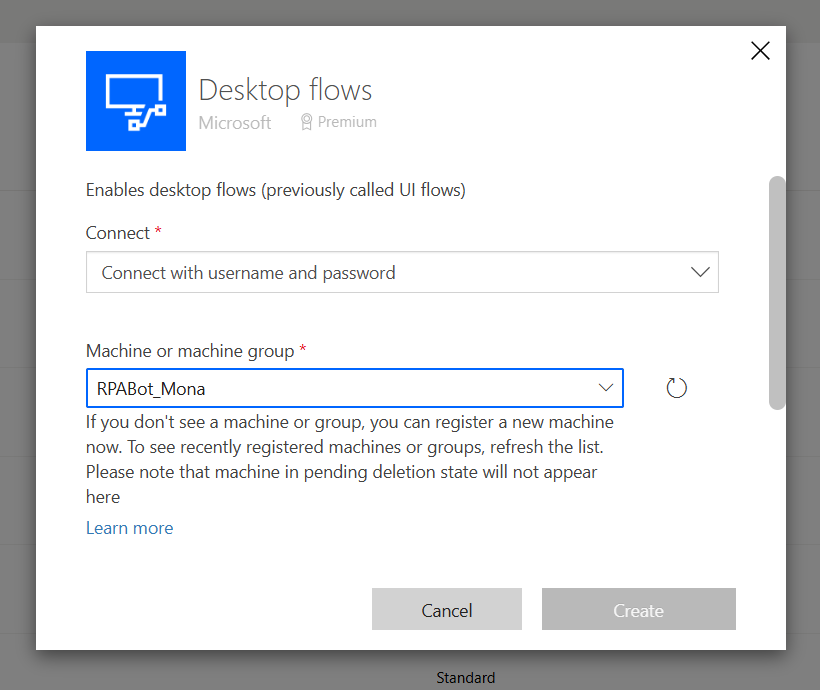
1. iespēja: atlasiet akreditācijas datus
- Atlasiet Pārslēgties uz akreditācijas datiem.
- Tagad atlasītajā datorā varat atlasīt akreditācijas datus, kurus vēlaties izmantot, un atlasīt Izveidot. Ja jums vēl nav akreditācijas datu, atlasiet Jauni akreditācijas dati. Varat izveidot akreditācijas datus ar noslēpumiem, kas tiek glabāti Azure Key Vault ( CyberArk® priekšskatījums).
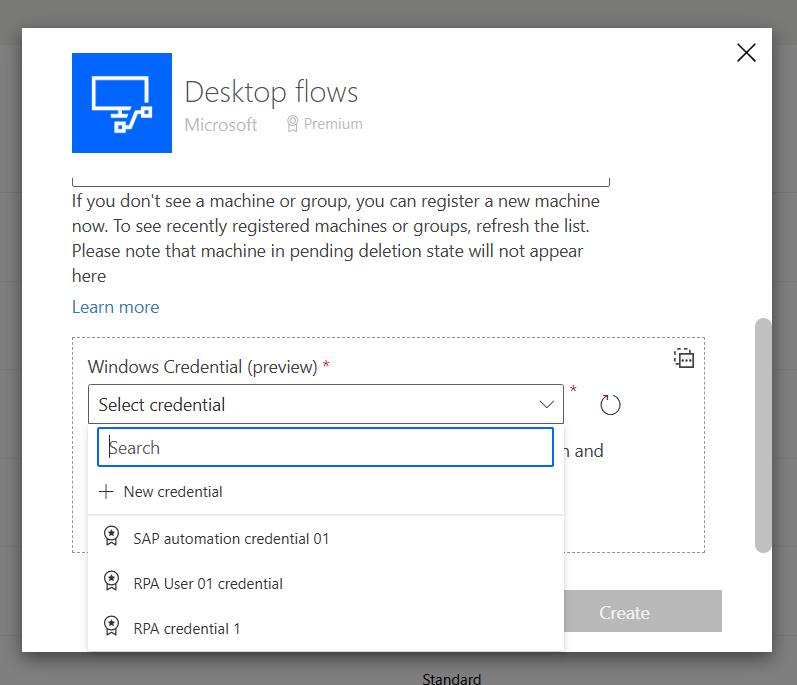
2. iespēja: ievadiet lietotājvārdu un paroli
Domēns un lietotājvārds: norādiet ierīces kontu. Lai izmantotu lokālu kontu, aizpildiet lietotāja vārdu (piemēram
<MACHINENAME\User>, vai<local\User>) vai Microsoft Entra ID kontu, piemēram<DOMAIN\User>, vai<username@domain.com>.Parole: jūsu konta parole.
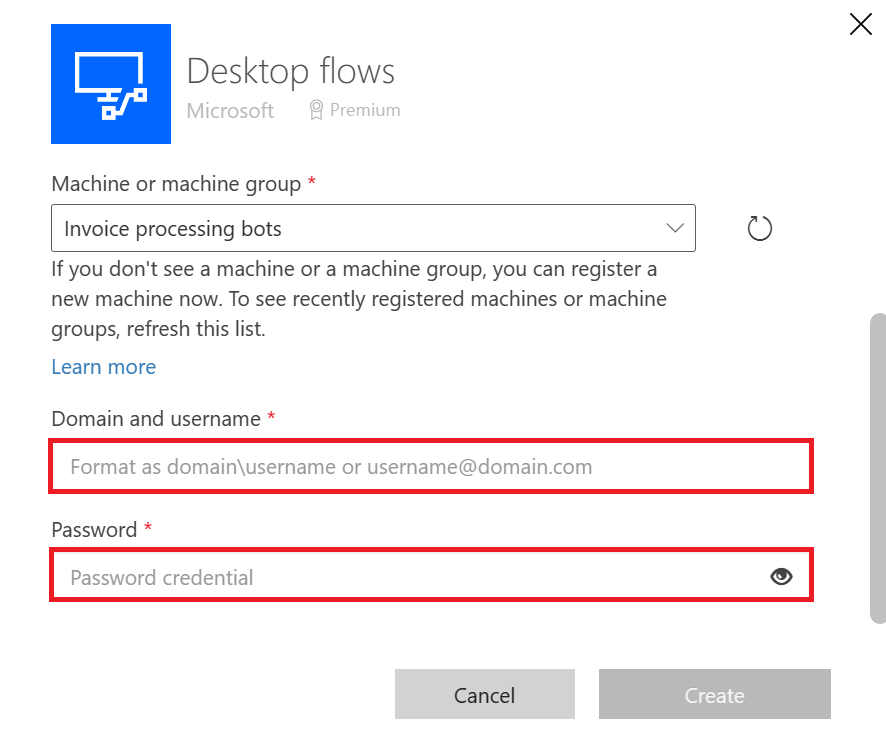
Savienojuma izveide, izmantojot pierakstīšanos uzraudzīts skrējienos
Izmantojot šo opciju, sesijas akreditācijas dati nav jānorāda. Šī opcija var būt noderīga, ja jūsu organizācija neatļauj lietotājvārdu un paroli lietotāju sesijām.
Priekšnoteikumi
Lai izmantotu savienojumu ar pierakstīšanos, jums ir jāizpilda tālāk norādītie priekšnosacījumi.
- Microsoft Entra Lietotājiem ir jābūt tajā pašā nomniekā, kurā atrodas atlasītā Power Automate vide portālā.
- Mērķim (mašīnai / grupai) jābūt Microsoft Entra pievienotam ID vai AD. Ja ir ar ID savienots Microsoft Entra mērķis, ierīce vai grupa ir jāsinhronizē ar Microsoft Entra ID.
- Lietotāja Microsoft Entra kontam ir jāpiešķir atļauja atvērt Windows sesiju mērķa mašīnās (interaktīva pieteikšanās). Izpildlaikā ir jābūt Windows mijiedarbības sesijai, kas atbilst savienojuma lietotājam, lai apstrādātu izpildi (kā tas ir šodien esošajiem savienojumiem).
- Mērķa Microsoft Entra konta nomnieks ir konfigurēts izmantot moderno autentifikāciju ar Microsoft Entra ID.
Piezīmes
GCCH, DOD un Ķīnas reģionos ir nepieciešama datora programmas decembra versija Power Automate . GCC gadījumā ir nepieciešama datora lietotnes Power Automate jūlija versija.
Savienojuma iestatīšana, pierakstoties
Lai iestatītu savienojumu ar pierakstīšanos, veiciet tālāk norādītās darbības.
- Nolaižamajā izvēlnē Izveidot savienojumu atlasiet Izveidot savienojumu, izmantojot pierakstīšanos .
- Atlasiet mērķi (mašīnu vai datoru grupa).
- Atlasiet Pierakstīties.
- Izvēlieties vai norādiet Microsoft Entra kontu pieteikšanās uznirstošajā logā.
Savienojuma darbvirsmas plūsma tiek izveidots automātiski.
Kā tas darbojas
- Autentifikācijas Microsoft Entra laikā tiek izveidota piekļuves/atsvaidzināšanas pilnvara.
- Marķiera darbības joma attiecas tikai uz darbvirsmas plūsma izpildi.
- Pakalpojumi Power Platform pārvalda šo žetonu atsvaidzināšanu.
Ierobežojumi
- Savienojuma izveide ar pierakstīšanos (priekšskatījums) darbojas tikai uzraudzīts skrējienos. Nedarbojas neuzraudzīts ar šo savienojumu.
- Rindas ilgums ir ierobežots līdz vienai stundai.
Svarīgi
Ja, veidojot savienojumu jaunā datorā, pastāvīgi rodas problēmas, vispirms mēģiniet to noņemt un pēc tam reģistrējiet vēlreiz.
Atsauksmes
Drīzumā: 2024. gada laikā mēs pakāpeniski pārtrauksim izmantot “GitHub problēmas” kā atsauksmju par saturu mehānismu un aizstāsim to ar jaunu atsauksmju sistēmu. Papildinformāciju skatiet: https://aka.ms/ContentUserFeedback.
Iesniegt un skatīt atsauksmes par